În acest articol vom încerca să se ocupe este de multe ori o problemă în Windows 8.1 este conectat la punctul de acces Wi-Fi, care este exprimată într-o conexiune limitată la Internet sau deconectarea spontane periodice de la Windows 8.1 punctul WiFi-.
Problema se poate manifesta după cum urmează:
Pentru Windows 8.1 vede un punct de acces Wi-Fi și se conectează la acesta, computerul poate merge on-line fără probleme, dar după câteva minute de funcționare normală a accesului la Internet este pierdut pe pictograma de rețea apare semn de exclamare galben, precum și informații despre inscripția de conexiune de rețea de unul limitat conectați ( „limitat“ în versiunea rusa de Windows 8.1, sau «Nu există acces la internet» / «conexiunea este limitată» în limba engleză în original). La reconectare la punctul de acces, acces la internet acolo, dar din nou, nu pentru mult timp.
După upgrade la Windows 8.1 în proprietățile de starea conexiunii Wi-Fi apare „conexiune neidentificată. Fără acces la Internet. "
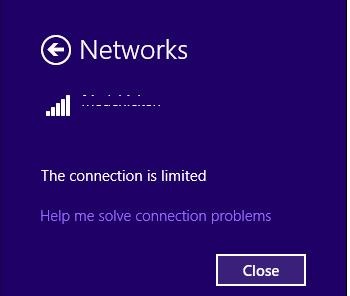
În acest caz, în cazul în care există probleme de conectare la rețele Wi-Fi în Windows 8.1, sistemul nu vede rețeaua Wi-Fi, există probleme cu acces la Internet prin Wi-Fi sau acces la internet intermitent pierdut este necesar pentru a încerca succesiv, efectuați următorii pași:
Scoaterea profilului Wi-Fi
Poate că problema este că router Wi-Fi, pur și simplu modificați setările și / sau cheia WEP / WPA2, sistemul încearcă să se conecteze la punctul de acces cu parametrii stocate în profilul pentru Windows în rețeaua fără fir. Încercați să eliminați profilul de rețea Wi-Fi salvată (cum se face acest lucru este descris în capitolul: Cum pot șterge profilul meu conexiune Wi-Fi în Windows 8).
După îndepărtarea profilului ar trebui să încerce să re-conecteze la punctul de acces și să ofere o parolă.
Modul de economisire a energiei adaptor Wi-Fi
Un alt motiv posibil pentru pierderea periodică a accesului la un punct de acces Wi-Fi de la Win 8.1- setarea incorectă a modului de economisire a energiei adaptor Wi-Fi, cauzând Windows după o anumită perioadă de timp de neutilizare deconectați adaptorul de alimentare pentru a economisi energie. Verificați pentru a vedea dacă această opțiune este inclusă în setările aparatului Wi-Fi. Deschideți proprietățile conexiunii fără fir și faceți clic pe butonul Configurare.
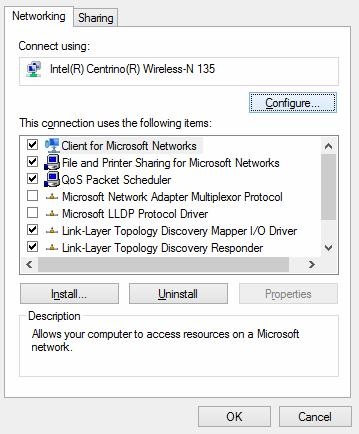
Faceți clic pe fila Power Management (Power Management) și bifați caseta pentru a permite computerului pentru a opri acest dispozitiv pentru a economisi energie (Permite pentru a opri acest dispozitiv pentru a economisi energie) este eliminat.
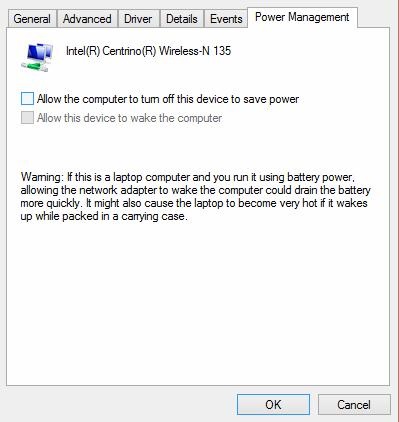
Resetați / stiva TCP IP
De asemenea, merită să vă asigurați că computerul se execută stiva TCP / IP cu setările standard. Pentru a face acest lucru prin utilizarea netsh resetează comanda toate stiva TCP / IP la parametrii standard:
După comanda pentru a reporni sistemul, conectați la un punct de acces Wi-Fi și să încerce să meargă pe Internet.
Dezactivarea TCP / IP Tuning (TCP / IP Autotunning)
Consiliul. Aceste comenzi sunt, de obicei, foarte eficiente pe dispozitive cu Windows RT (în m h. Suprafata), dar ele pot ajuta și versiunile desktop de Windows 8.1.
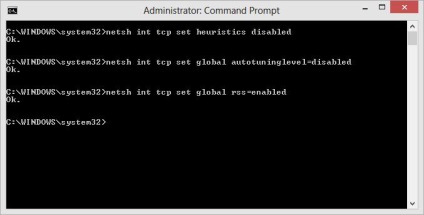
Verificați dacă TCP / IP tuning auto poate fi dezactivat cu comanda:
După toate comenzile care aveți nevoie pentru a reporni sistemul.
Actualizarea driverului adaptorului Wi-Fi
O altă sursă probabilă a problemei poate fi o problemă cu driverele adaptorului Wi-Fi. Încercați să actualizați driver-ul la cea mai recentă versiune disponibilă pe site-ul producătorului adaptorului. În cazul în care acest lucru nu rezolvă problema accesului limitat la Internet, încercați să utilizați vechea versiune a conducătorului auto. Vă rugăm să consultați „Revenirea la o versiune mai veche a driverului adaptorului Wi-Fi“
Revenirea la o versiune mai veche a driverului adaptorului Wi-Fi
O altă tehnică destul de eficient este să se rostogolească înapoi (retur) la vechea versiune a driverului adaptorului wireless.
Consiliul. Această tehnică a fost extrem de eficient utilizatorii care actualizează sistemul de operare de la Windows 8 la Windows 8.1, în special pe dispozitive cu Wi-Fi adaptoare Broadcom 802.11 și Qualcomm Atheros AR9003WB. Cauza probabilă - versiune incorectă a noului driver în Windows 8.1, dar Microsoft informații de suport on-line despre asta.
Să se rostogolească înapoi la o versiune mai veche a adaptorului Wi-Fi în Windows 8:
- Deschideți Device Manager (devmgmt.msc)
- Extindeți adaptoare de rețea ramură (adaptor de rețea) și găsiți cartela de acces Wi-Fi (în exemplul Broadcom 802.11g)
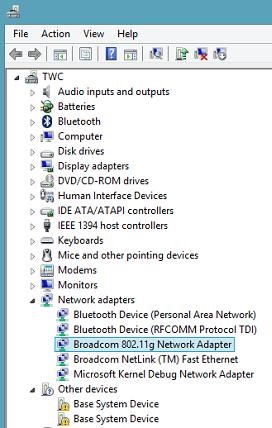
- Faceți clic dreapta pe adaptor și selectați Update Driver Software (Actualizare driver). În fereastra care apare, selectați Răsfoire computer pentru software de driver (Răsfoire computer pentru software de driver)
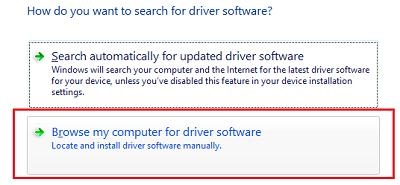
- Debifați opțiunea Afișare hardware-ul compatibil (hardware compatibil). Apoi, în listă, localizați Broadcom. Selectați o versiune mai veche a conducătorului auto și faceți clic pe Next (mai mic număr de versiune corespunde unei versiuni mai vechi a conducătorului auto). În exemplul nostru, versiunea veche de conducător auto Broadcom 802.11n Adaptor: 5.100.245.200 (versiune nouă are un indice de 6.30.223.102)
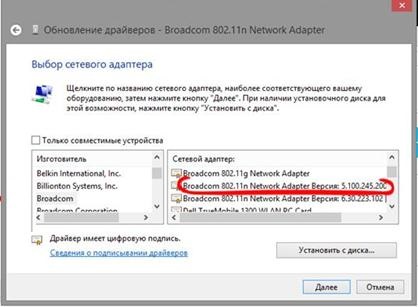
- Instalarea versiunii vechi a driverului adaptorului Wi-Fi este completă, reporniți computerul și testul la stânga funcționalitatea conexiune Wi-Fi. Internetul ar trebui să facă nici o stare „limitat“.
antivirus Dezactivarea (paravan de protecție)
- Cum de a decripta datele EFS cu un certificat de utilizator
- Criptați date în Windows 8 folosind EFS
- Eliminați limita de 4 GB de memorie pe 32 de biți pentru Windows 8 / 8.1
- Cum pot găsi indicele de performanță de sistem în Windows 8.1
- Utilizarea SkyDrive cu cont local în Windows 8.1
Ajută-mă, pentru un motiv oarecare a decis să schimbe frecvența la o rețea WiFi.
(Din moment ce concurența de la aproximativ 20 de rețele pe aceeași frecvență nu este propice pentru funcționarea stabilă) și PC-ul cu munca în schimburi de frecvență Win7, iar pe Win8 - rețea este pierdut complet.
Cum sunt sfătuiți să nu profilurile șterse ajută!
problema este că adaptorul (pe Win8) nu vede este acum o rețea fără fir, în general, și o grămadă de rețele altor oameni vidit..hotya dețin în picioare un metru distanță de pe PC.
Ce se poate face pentru propria sa rețea a văzut din nou - Nu înțeleg ...
Adică să schimbați canalul de pe router-ul se execută? Pentru a începe, actualizați driver-ul de pe card Wi-Fi. Dacă nu ajuta - Nu știu, eu nu înțeleg problema.
Poprbuy încercați aceste setări: definite pe testul de canal router 1, atunci un astfel de test 3 canale, în cazul în care opțiunea de a activa „auto-selectați canalul.“
În unele versiuni de Windows 8 va vedea rețeaua? Încercați să activați / dezactivați proprietățile FIPS în adaptor Wi-Fi.
Ce decizii dificile))) de groază. Colaborez soluția mea. A apărut o problemă cu o pierdere permanentă de rețea Wi-Fi în mai multe laptop-uri noi cu Win8. Simptomele sunt similare. Rezolvat prin dezactivarea modului HT în setările de rețea Wi-Fi adaptor, care sunt situate în managerul (fila „Advanced“) dispozitivelor din calculator. Cele mai multe adaptoare moderne configurate inițial pentru a funcționa în modul HT Hight Throughput (modul randament ridicat), ceea ce implică absența adaptorului în zona 802.11 b / g dispozitive (punct de acces vechi). Și, deoarece aceste dispozitive tind să aibă întotdeauna în jurul valorii de (vecini, birouri, și poate chiar au 802.11 b / modul g), modul HT a pierdut de rețea, căutând-o din nou, din nou, pierde și așa mai departe ad infinitum, care acționează asupra nervilor și nu funcționează / odihnă. Astfel, dezactivați «Modul HT» și rotiți «Dezactivați» sau «Non HT» și pierderea permanentă a Wi-Fi vor fi pierdute. Mult noroc!
Am rezolvat sam.u problema windose 8.1 Laptop-ul simplu a intrat în Panoul de control, apoi Rețea și Internet după Center Centru rețea și partajare faceți clic pe clic diagnostic butonul, apoi de așteptare pentru un semn afișat ce problemă Enternet în rețeaua fără fir, faceți clic pe rețea fără fir în rețeaua fără fir și de așteptare detectează o problemă cu presele DCHP pe sunet și toate. problema este rezolvată
Va multumesc foarte mult! rola ajutat înapoi șoferului. N-aș crede că totul este atât de simplu, creierul adunat saptamana
P. S. ieșiri atunci când retroactivitate așa cum am spus mai sus tipul de instalare a driverului de dispozitiv nu este recomandat, etc. și m. n.,
pur și simplu faceți clic pe „da“ și bucură-te
Tot timpul bun)
Această problemă, tovarăși ...
Există un router și 3 nouta. 2 dintre ele sunt conectate în mod corespunzător, și că este de-a treia problemă. Să zicem, 2 ore de nouta normale conectate 5. Aici includ t ... 2-50 (în moduri diferite) minute dispare (Wi Fi apare pictograma de rețea, fără a avea acces la internet), precum și pe toate cele trei calculatoare. După ce acest lucru ajută doar pentru a reporni router. Ie în cazul în care există 2 calculator în primul rând, atunci toate regulile, iar dacă acest lucru începe apocalipsa!) Salvați-ajutor ....
Încercați să experimentați cu canalul Wi-Fi de pe router. Încercați să setați manual canalul, sau invers, faceți clic pe Selectare automată a canalelor
Există o problemă. Acesta are un ASUS T100TA comprimat sub Win 8.1. conexiunea punctului de acces nu este cauzat probleme, încă nu a trebuit să instalați Check Point Endpoint Security VPN Client. După care se conectează la un punct, dar conexiunea este limitat, nu Internet. Nici sfaturi nu au ajutat de mai sus. Trebuie doar să dezactivați Check Point a clientului, inclusiv eliminarea acestuia de la pornire nu ajută, dar după dezinstalare, performanță Wi-Fi este restabilită. Cine se confruntă sau știe, ajuta la rezolvarea problemei. Cu respect ... ..
Revenirea la o versiune mai veche a driverului adaptorului Wi-Fi rezolvă problema după tranziția de Windows 8 la Windows 8.1 mulțumesc. (Este bine ca la îndemână a fost de 2 calculator, care a lucrat la router totală cu laptop pe care a existat o problemă)
Am, de asemenea, o problemă cu adaptorul de rețea, dar există un „dar“! Nu există versiuni mai vechi ale șoferilor, ceva să se rostogolească înapoi. spune-mi ce să fac te rog!
Ok, poate, aș putea adăuga. Doar se pare că problema nu este în antivirus și firewall-ul, care este acum construit în antivirus Cele mai populare
Acesta a ajutat
Corectați eroarea „Connection este limitat“, puteți încerca să utilizați modul de compatibilitate cu activare FIPS. Pentru a face acest lucru, du-te la Conexiuni în rețea și să aleagă cea care ne interesează. click dreapta pe ea cu mouse-ul, meniul de comenzi rapide, selectați Stare. Du-te la proprietățile conexiunii. Apoi, faceți clic pe Mai multe opțiuni. Acum, selectați modul dorit și se termină butonul OK.
Dacă Limited periodic și apoi pierde accesul la Internet prin intermediul vayfay (există un semn de exclamare galben). Asigurați-vă cel mai simplu la început: Setați setările de alimentare ale modului de performanță maximă notebook-uri. În același timp, asigurați-vă că în modul de conectare la rețea în fața calculatorului pentru a intra în modul de repaus setare nu a fost niciodată. Asta este! Nimic nu are nevoie pentru a trage peste ... Succes. Vlad.